嗨,各位木友们好呀。
大部分人做PPT,一般都只会简单地把文字跟图表放上去:

审美要求低的人会觉得这样的页面很简洁,要求高的则可能会觉得很单调。
怎么改才能让后者闭嘴别哔哔?
我一般的处理方法是——给页面营造空间感。

▎具体设计步骤
就拿上面那个例子来开刀。
先想象一下,假如原来的背景是一堵被灯光打亮了的“白墙”,这堵“白墙”上面有一些植物或其他物品的影子:

现在我们在“白墙”下方放了一张绿色的“桌子”,于是桌面的颜色被反射到了墙上:

接着再把图表放到“桌子”这个平台上,你就得到了这么一个具有空间感的图表排版页:

除了图表,我们也可以把内容换成常见的图片、色块,你会发现这个版式非常百搭~

你就说这些效果帅不帅吧~
看到这里,如果你已经理解了“背景+平台+内容=有空间感的版式”,那你就已经get到了这篇文章的精髓了~
为了帮你加深印象,我们试试举一反三,看看还能从这个版式中延伸出什么有趣的东西。
▎举一反三
在上面这个“背景墙+平台+内容”的组合中,其实不光是内容可以更换,“背景墙”或“桌子”其实都可以换。
1)改变“桌子”
先去掉“墙”上的阴影,再把“桌子”的颜色改成跟背景相近的颜色,你就能得到一个设计痕迹更轻的页面:

或者,我们也可以把“桌子”换成其他“物品”,比如换成一个或多个钉在墙上的“置物架”:


再或者,直接换成一个或多个普通的圆形“盘子”:

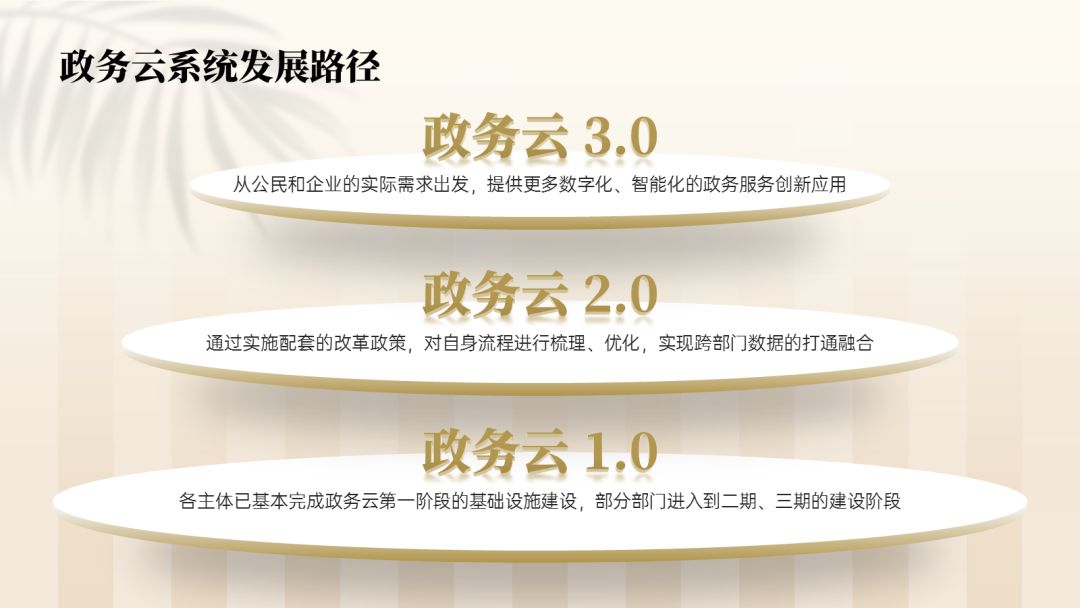
2)改变“背景墙”
有时候,“白墙”不一定非得是“白墙”,它也可以根据配色的需要而变成深色的“蓝墙、红墙”等等其他颜色:
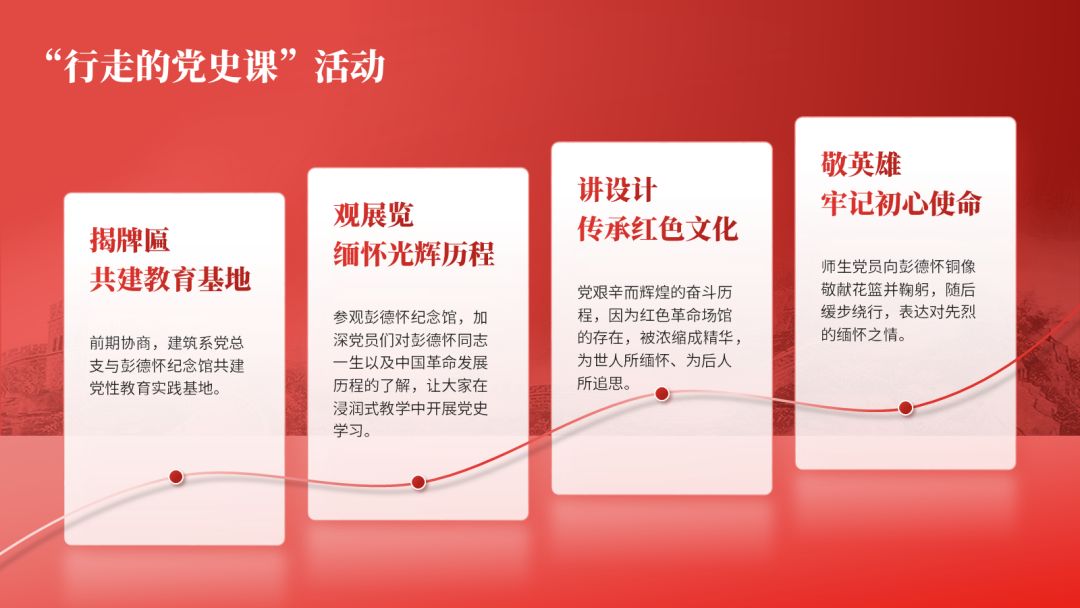
并且“灯光”的方向也不一定非得像我前面示范的那样从上往下打,它也可以从任意一个方向打到墙上。
像下面这个案例就是从下往上打的:

总而言之,改变“背景墙、平台、内容”其中的任意一个变量,你都能得到一个全新的页面~
▎以上效果涉及到的基础功能
以上部分案例看着复杂,但其实它们大部分都是用PPT的基础功能做出来的。
送佛送到西,我简单提一下用到了哪些功能好了。
别问我为什么不详细展开,因为大部分功能我以前都介绍过了。即使你没看过,百度一下这些功能的名称就有一大堆非常详细的使用教程,你们就放过我的头发吧。
1)渐变色
背景全都是由【】功能做出来的,圆形线条则是用【渐变线】功能做的:
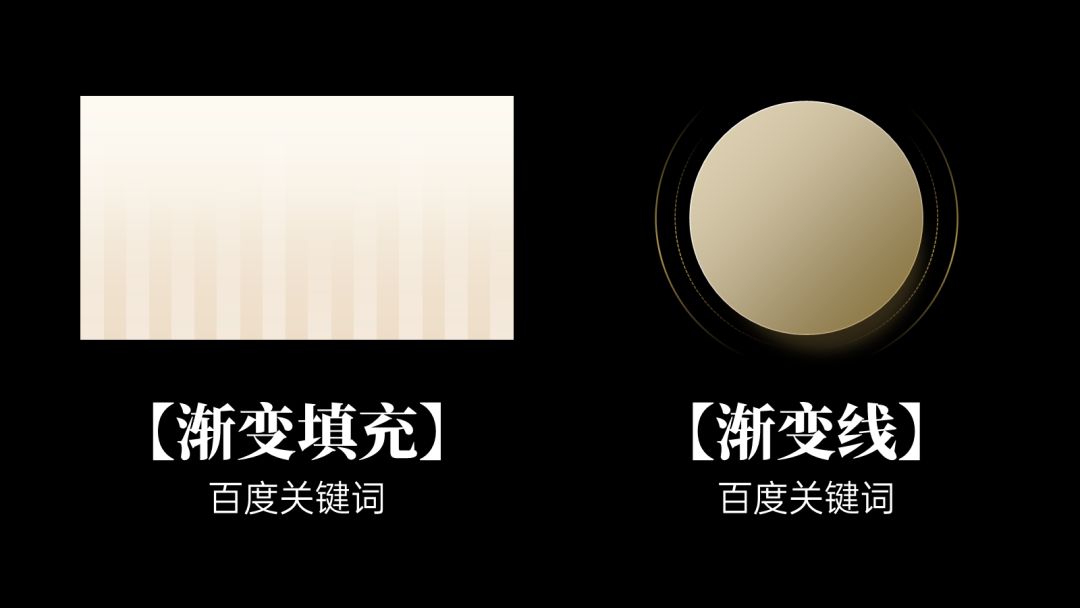
2)柔化边缘
部分图表底部的阴影,其实是通过为普通形状设置【】效果而得到的:
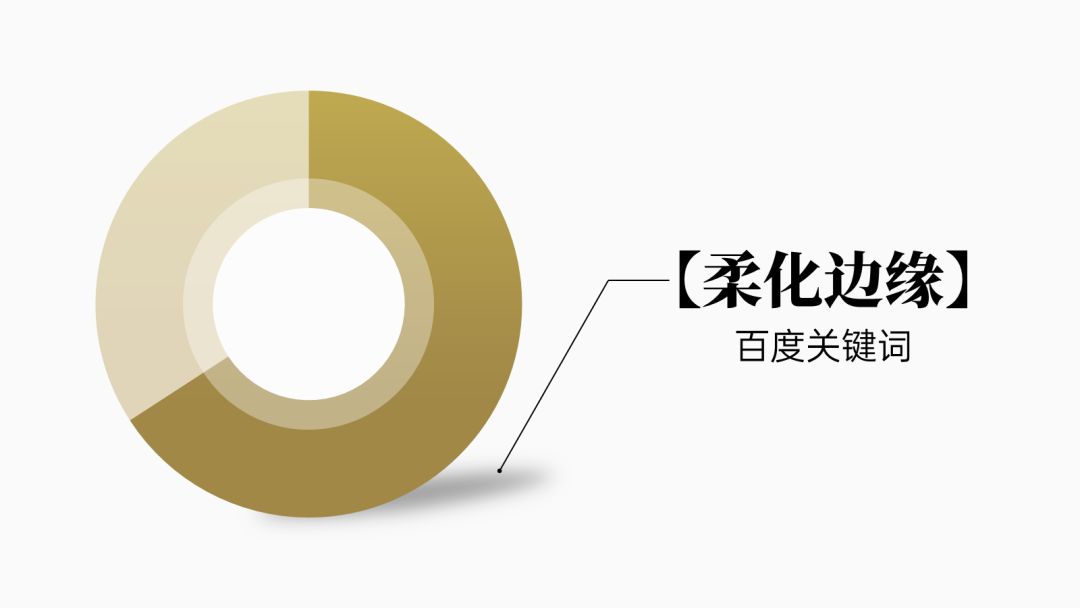
3)映像
图标或形状底部出现了“倒影”,是因为设置了高模糊度的【映像】效果:

4)素材
“阴影”是图片素材,直接在公众号“跟我学个P”里回复【阴影】即可获取素材包:

至于各种“平台”素材,都是由PPT自带的普通形状拼接而成的:

▎总结
“背景墙+平台+内容”,麻烦大伙儿把这个营造空间感的公式打印出来,烧成灰,和在水里喝掉,以后再碰到PPT页面单调的情况你就不会觉得脑子空白了。
好了,以上用到的所有PPT案例源文件我已经打包好了:
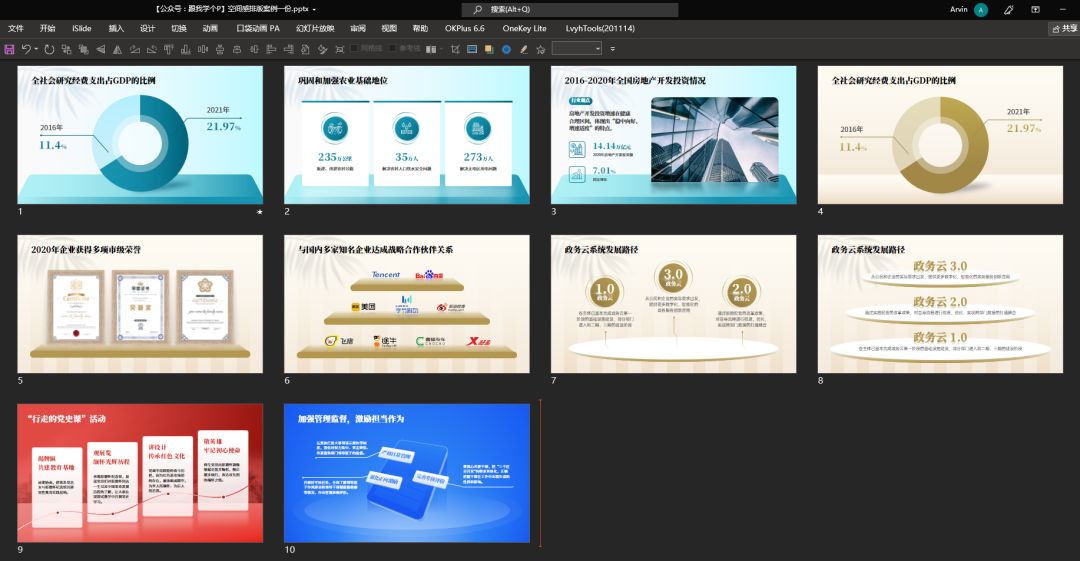
直接在公众号“跟我学个P”里回复关键词【空间感】,即可无套路获取下载链接。
再贱~







